|
WINTER FUN
Ringrazio Bigi per avermi permesso di tradurre questo tutorial.
qui puoi trovare qualche risposta ai tuoi dubbi. Se l'argomento che ti interessa non è presente, ti prego di segnalarmelo. Il copyright del tutorial appartiene a Laguna Azul. Questo tutorial è stato creato con PspX9 e tradotto con CorelX e CorelX2, ma può essere realizzato anche con le altre versioni di PSP. Dalla versione X4, il comando Immagine>Rifletti è stato sostituito con Immagine>Capovolgi in orizzontale, e il comando Immagine>Capovolgi con Immagine>Capovolgi in verticale. Nelle versioni X5 e X6, le funzioni sono state migliorate rendendo disponibile il menu Oggetti. Con la nuova versione X7, sono tornati Rifletti>Capovolgi, ma con nuove varianti. Vedi la scheda sull'argomento qui  Traduzione francese/traduction en français qui Traduzione francese/traduction en français qui Le vostre versioni qui Le vostre versioni quiOccorrente: Un tube a scelta Il resto del materiale  Per tre maschere grazie Narah. Per il tube del mio esempio grazie LoriM. Il resto del materiale è di Laguna Azul (in questa pagina trovi i links ai siti dei creatori di tubes) Filtri in caso di dubbi, ricorda di consultare la mia sezione filtri qui Filters Unlimited 2.0 qui Filter Factory Gallery B - Circulator qui Filter Factory Gallery G - Bevel 1.5, Double Image qui Alien Skin Eye Candy 5 Impact - Glass qui Graphics Plus - Emboss qui Simple - Quick Tile qui Mehdi - Sorting Tiles qui Tramages - Tow the line qui Toadies - What are you qui Transparence - Eliminate Black qui I filtri Factory Gallery, Graphics Plus, Simple, Tramages, Toadies e Transparency si possono usare da soli o importati in Filters Unlimited (come fare vedi qui) Se un filtro fornito appare con questa icona   non esitare a cambiare modalità di miscelatura e opacità secondo i colori utilizzati. Nelle ultime versioni di PSP non c'è il gradiente di primo piano/sfondo (Corel_06_029) Puoi usare i gradienti delle versioni precedenti. Trovi qui i gradienti Corel X. Metti il preset Cliccando sul file una o due volte (a seconda delle tue impostazioni), automaticamente il preset si installerà nella cartella corretta. perchè uno o due clic vedi qui  Apri le maschere in PSP e minimizzale con il resto del materiale. 1. Apri LA_Farbtabelle e spostalo nell'angolo destro della tua area di lavoro.  Con lo strumento Riempimento, modalità Nessuno  , ,Riempi il campo 1 con il colore bianco. Ora scegli un colore chiaro del tuo tube, di gamma pastello, e riempi il campo 2 con questo colore. Scegli un colore leggeremente più scuro, non troppo forte, che corrisponda al colore 2, e riempi il campo 3. Ora ti servono 2 tonalità di blu, una chiara e una più scura, che si armonizzino con i colori scelti. Per l'esempio ho usato il colore #90bcde per il campo 4 e il colore scuro #275077 per il campo 5.  2. Imposta il colore di primo piano con il colore 2, e il colore di sfondo con il colore 4.  Passa il colore di primo piano a Gradiente di primo piano/sfondo, stile Radiale.  Apri LA_SIG 139 Questa immagine, che sarà la base del tuo lavoro, non è vuota, ma contiene le selezioni salvate sul canale alfa. Riempi  l'immagine trasparente con il gradiente. l'immagine trasparente con il gradiente.Effetti>Plugins>Simple - Quick Tile.  Effetti>Plugins>Graphics Plus - Emboss.  3. Effetti>Effetti di illuminazione>Sprazzo di luce.  Effetti>Plugins>Filters Unlimited 2.0 - Filter Factory Gallery G - Bevel 1.5.  Effetti>Plugins>Filters Unlimited 2.0 - Filter Factory Gallery G - Double Image, con i settaggi standard.  Effetti>Plugins>Simple - Quick Tile.  Effetti>Plugins>Toadies - What are you.  4. Selezione>Carica/Salva selezione>Carica selezione da canale alfa. La selezione Auswahl #1 è subito disponibile. Devi soltanto cliccare Carica.  Regola>Sfocatura>Sfocatura gaussiana - raggio 35. 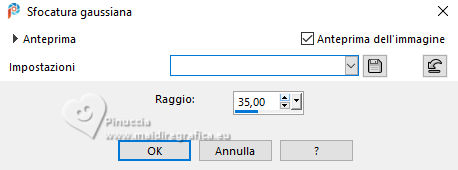 Selezione>Deseleziona. Imposta il colore di primo piano con il colore 3 e il colore di sfondo con il colore 5.  Passa il colore di primo piano a Gradiente di primo piano/sfondo, stile Radiale.  Livelli>Nuovo livello raster. Riempi  il livello con il gradiente. il livello con il gradiente.Effetti>Plugins>Mehdi - Sorting Tiles.  Effetti>Plugins>Tramages - Tow the line  Effetti>Plugins>Transparency - Eliminate Black. Effetti>Plugins>Simple - Quick Tile.  5. Effetti>Effetti di immagine>Motivo unico.  Cambia la modalità di miscelatura di questo livello in Luce diffusa. Livelli>Unisci>Unisci visibile. Livelli>Duplica Regola>Sfocatura>Sfocatura gaussiana - raggio 24.  Effetti>Plugins>Filters Unlimited 2 - Convolution Filter - Emboss (strong), con i settaggi standard.  Immagine>Rifletti>Rifletti verticalmente. Cambia la modalità di miscelatura di questo livello in Luce diffusa. 6. Livelli>Nuovo livello raster. Riempi  il livello con il colore di sfondo (colore 5 il livello con il colore di sfondo (colore 5  ) )Livelli>Nuovo livello maschera>Da immagine. Apri il menu sotto la finestra di origine e vedrai la lista dei files aperti. Seleziona la maschera LA_mask 162  Livelli>Unisci>Unisci gruppo. Effetti>Plugins>Filter Factory Gallery B - Circulator, con i settaggi standard.  Cambia la modalità di miscelatura di questo livello in Rafforza, e abbassa l'opacità al 40%. L'opacità può variare, secondo i tuoi colori; dovrebbe assomigliare a questo.  7. Imposta il colore di primo piano con il colore bianco. Livelli>Nuovo livello raster. Riempi  il livello con il colore bianco. il livello con il colore bianco.Livelli>Nuovo livello maschera>Da immagine. Apri il menu sotto la finestra di origine e seleziona la maschera Narah_Mask_1250  Livelli>Unisci>Unisci gruppo. Scegli uno dei 4 LA_BG... per me  Modifica>Copia. Torna al tuo lavoro e vai a Modifica>Incolla come nuovo livello. Apri LA_Deco 1  Modifica>Copia. Torna al tuo lavoro e vai a Modifica>Incolla come nuovo livello. Effetti>Effetti di immagine>Scostamento.  8. Livelli>Nuovo livello raster. Selezione>Carica/Salva selezione>Carica selezione da canale alfa. Apri il menu delle selezioni e carica la selezione Auswahl #2  Riempi  la selezione con il colore di sfondo (colore 5 la selezione con il colore di sfondo (colore 5  ) )Selezione>Deseleziona. Apri LA_Deco 2  Modifica>Copia. Torna al tuo lavoro e vai a Modifica>Incolla come nuovo livello. Effetti>Effetti di immagine>Scostamento.  Abbassa l'opacità di questo livello all'85%. 9. Livelli>Nuovo livello raster. Riempi  il livello con il colore bianco. il livello con il colore bianco.Livelli>Nuovo livello maschera>Da immagine. Apri il menu sotto la finestra di origine e seleziona la maschera LA_mask Text 3  Livelli>Unisci>Unisci gruppo. Apri LA_Deco 3  Modifica>Copia. Torna al tuo lavoro e vai a Modifica>Incolla come nuovo livello. E' al suo posto. Apri LA_Deco 4  Modifica>Copia. Torna al tuo lavoro e vai a Modifica>Incolla come nuovo livello. Effetti>Effetti di immagine>Scostamento.  Dovresti avere questo:  Livelli>Nuovo livello raster. Selezione>Carica/Salva selezione>Carica selezione da canale alfa. Apri il menu delle selezioni e carica la selezione Auswahl #3  Riempi  il livello con il colore bianco. il livello con il colore bianco.Selezione>Deseleziona. Effetti>Effetti 3D>Sfalsa ombra, colore nero.  10. Modifica>Copia Speciale>Copia Unione Livelli>Nuovo livello raster. Selezione>Carica/Salva selezione>Carica selezione da canale alfa. Apri il menu delle selezioni e carica la selezione Auswahl #4  Riempi  la selezione con il colore bianco. la selezione con il colore bianco.Livelli>Nuovo livello raster. Selezione>Carica/Salva selezione>Carica selezione da canale alfa. Apri il menu delle selezioni e carica la selezione Auswahl #5  Modifica>Incolla nella selezione Selezione>Deseleziona. Livelli>Duplica Cambia la modalità di miscelatura di questo livello in Rafforza, o come preferisci. Se è troppo scuro, riduci leggermente l'opacità. Livelli>Unisci>Unisci giù. Effetti>Plugins>Alien Skin Eye Candy 5 Impact - Glass Seleziona il preset LA_Glass 5   Livelli>Nuovo livello raster. Selezione>Carica/Salva selezione>Carica selezione da canale alfa. Apri il menu delle selezioni e carica la selezione Auswahl #6  Riempi  la selezione con il colore bianco. la selezione con il colore bianco.Livelli>Nuovo livello raster. Selezione>Carica/Salva selezione>Carica selezione da canale alfa. Apri il menu delle selezioni e carica la selezione Auswahl #7  Modifica>Incolla nella selezione Selezione>Deseleziona. Livelli>Duplica. Cambia la modalità di miscelatura di questo livello in Rafforza, o come preferisci. Livelli>Unisci>Unisci giù. Effetti>Plugins>Alien Skin Eye Candy 5 Impact - Glass, con i settaggi precedenti. Risultato  Livelli>Nuovo livello raster. Selezione>Carica/Salva selezione>Carica selezione da canale alfa. Apri il menu delle selezioni e carica la selezione Auswahl #8  Riempi  la selezione con il colore 5 o con il colore 3, come preferisci. la selezione con il colore 5 o con il colore 3, come preferisci.Selezione>Deseleziona. Effetti>Plugins>Alien Skin Eye Candy 5 Impact - Glass, con i settaggi precedenti.  10. Livelli>Nuovo livello raster. Riempi  il livello con il colore bianco. il livello con il colore bianco.Livelli>Nuovo livello maschera>Da immagine. Apri il menu sotto la finestra di origine e seleziona la maschera Narah_Mask_1295  Livelli>Unisci>Unisci gruppo. Abbassa l'opacità di questo livello al 50%. Copia/Incolla come nuovo livello i tubes LA_Stars...  Posiziona  i tubes a tuo piacimento. i tubes a tuo piacimento.Se vuoi: Immagine>Rifletti>Rifletti orizzontalmente (io l'ho fatto per il tube LA_Stars1)  11. Imposta il colore di primo piano con il colore 3   Immagine>Aggiungi bordatura, 2 pixels, simmetriche, colore di sfondo (colore 5  ) )Immagine>Aggiungi bordatura, 35 pixels, simmetriche, colore bianco. Attiva lo strumento Bacchetta magica  e clicca nel bordo bianco per selezionarlo. Selezione>Inverti. Effetti>Effetti 3D>Sfalsa ombra, colore nero.  Selezione>Deseleziona. Immagine>Aggiungi bordatura, 2 pixels, simmetriche, colore di primo piano (colore 3  ) )Immagine>Aggiungi bordatura, 2 pixels, simmetriche, colore bianco Immagine>Aggiungi bordatura, 2 pixels, simmetriche, colore di primo piano (colore 3  ) )Immagine>Aggiungi bordatura, 45 pixels, simmetriche, colore bianco. Seleziona questo bordo con la bacchetta magica  12. Imposta il colore di primo piano con il 4, e il colore di sfondo con il colore 2.  Passa il colore di primo piano a Gradiente di primo piano/sfondo, stile Lineare  Livelli>Nuovo livello raster. Riempi  la selezione con il colore di primo piano. la selezione con il colore di primo piano.Livelli>Nuovo livello maschera>Da immagine. Apri il menu sotto la finestra di origine e seleziona la maschera LA_mask 161  Livelli>Unisci>Unisci gruppo. Selezione>Inverti. Effetti>Effetti 3D>Sfalsa ombra, con i settaggi precedenti. Selezione>Deseleziona. 14. Apri LA_Deco W  Modifica>Copia. Torna al tuo lavoro e vai a Modifica>Incolla come nuovo livello. Lascia il tube al centro dell'immagine. Attiva lo strumento Testo  , scegli un font, o usa quello fornito, , scegli un font, o usa quello fornito,imposta la dimensione a tuo piacimento scegli come colore di sfondo tra il colore 3 e il colore 5.  scrivi WINTER FUN o un tuo testo. Livelli>Converti in livello raster. Sposta  il testo sopra la W maiuscola. il testo sopra la W maiuscola. Livelli>Duplica, e attiva il livello sottostante. Regola>Sfocatura>Sfocatura da movimento.  Cambia la modalità di miscelatura di questo livello in Rafforza, o come preferisci. Attiva il livello superiore. Effetti>Effetti 3D>Sfalsa ombra, colore bianco.  14. Apri LA_trees  Modifica>Copia. Torna al tuo lavoro e vai a Modifica>Incolla come nuovo livello. Sposta  il tube nell'area bianca a destra. il tube nell'area bianca a destra.Scegli una slitta ; per me  Modifica>Copia. Torna al tuo lavoro e vai a Modifica>Incolla come nuovo livello. Sposta  anche questo tube nell'area bianca a destra. anche questo tube nell'area bianca a destra. Imposta nuovamente il colore di primo piano con il colore bianco. Livelli>Nuovo livello raster. Riempi  la selezione con il colore bianco. la selezione con il colore bianco.Livelli>Nuovo livello maschera>Da immagine. Apri il menu sotto la finestra di origine e seleziona la maschera NarahsMasks_1508  Livelli>Unisci>Unisci gruppo. Abbassa l'opacità di questo livello all'85%. Apri ora LA_Frame Text  Modifica>Copia. Torna al tuo lavoro e vai a Modifica>Incolla come nuovo livello. Apri il tuo tube e vai a Modifica>Copia. Torna al tuo lavoro e vai a Modifica>Incolla come nuovo livello. Immagine>Ridimensiona, secondo il tuo tube, tutti i livelli non selezionato. Sposta  il tube a sinistra. il tube a sinistra.Effetti>Effetti 3D>Sfalsa ombra, con i settaggi precedenti, ma con il colore nero.  Immagine>Aggiungi bordatura, 2 pixels, simmetriche, colore 5  Firma il tuo lavoro su un nuovo livello. Livelli>Unisci>Unisci tutto e salva in formato jpg. Per il tube di questo esempio grazie Wieske   Se hai problemi o dubbi, o trovi un link non funzionante, o anche soltanto per un saluto, scrivimi. |